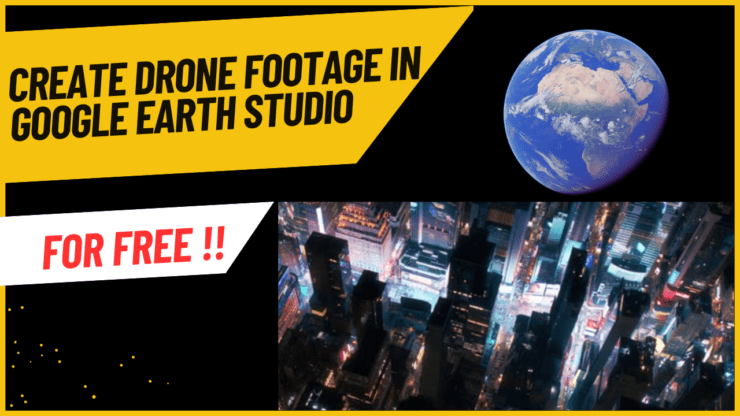Как использовать быстрые маршруты на Картах Google
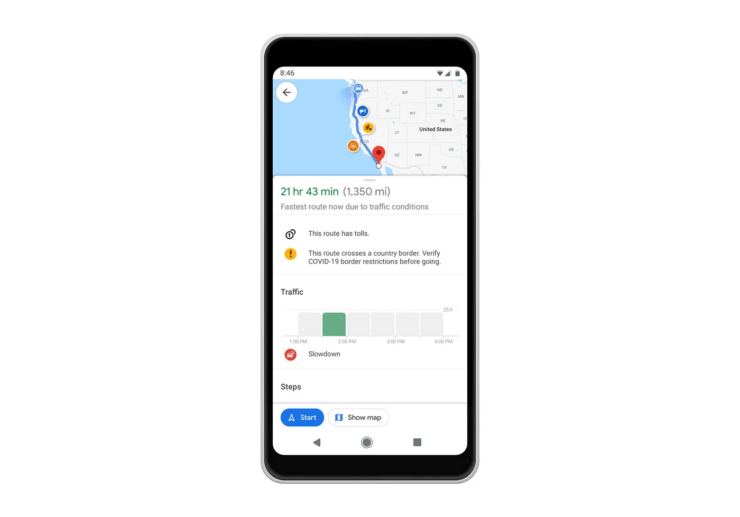
Через год после анонса для Карт Google была запущена функция Glanceable направлений. Он суммирует маршрут вашего путешествия после того, как вы установите курс к пункту назначения на карте. После начала путешествия вы можете «просмотреть» навигацию по маршруту с экрана блокировки телефона.
Нет необходимости время от времени разблокировать телефон, чтобы проверить расчетное время прибытия на Картах Google. Вы можете просматривать навигационную информацию на экране блокировки в течение всего путешествия. Изменение маршрута и обновления маршрутов можно просмотреть без доступа к Картам Google, разблокировав телефон.
В этом руководстве описаны шаги по включению Glanceable Directions на Картах Google. Кроме того, если эта функция не работает на вашем устройстве, я поделился несколькими советами по устранению этой проблемы.
Включить видимые маршруты на Картах Google
Glanceable Directions доступен как на Android, так и на iOS. Прежде чем запускать Google Карты на Android или iPhone, обновите приложение «Google Карты» до последней версии.
- Запустите приложение Google Карты.
- Нажмите на аватар учетной записи Gmail и выберите в меню Настройки.
- Перейдите в Настройки навигации.
- Прокрутите до пункта Направления, доступные для просмотра во время навигации и коснитесь переключателя рядом с ним.
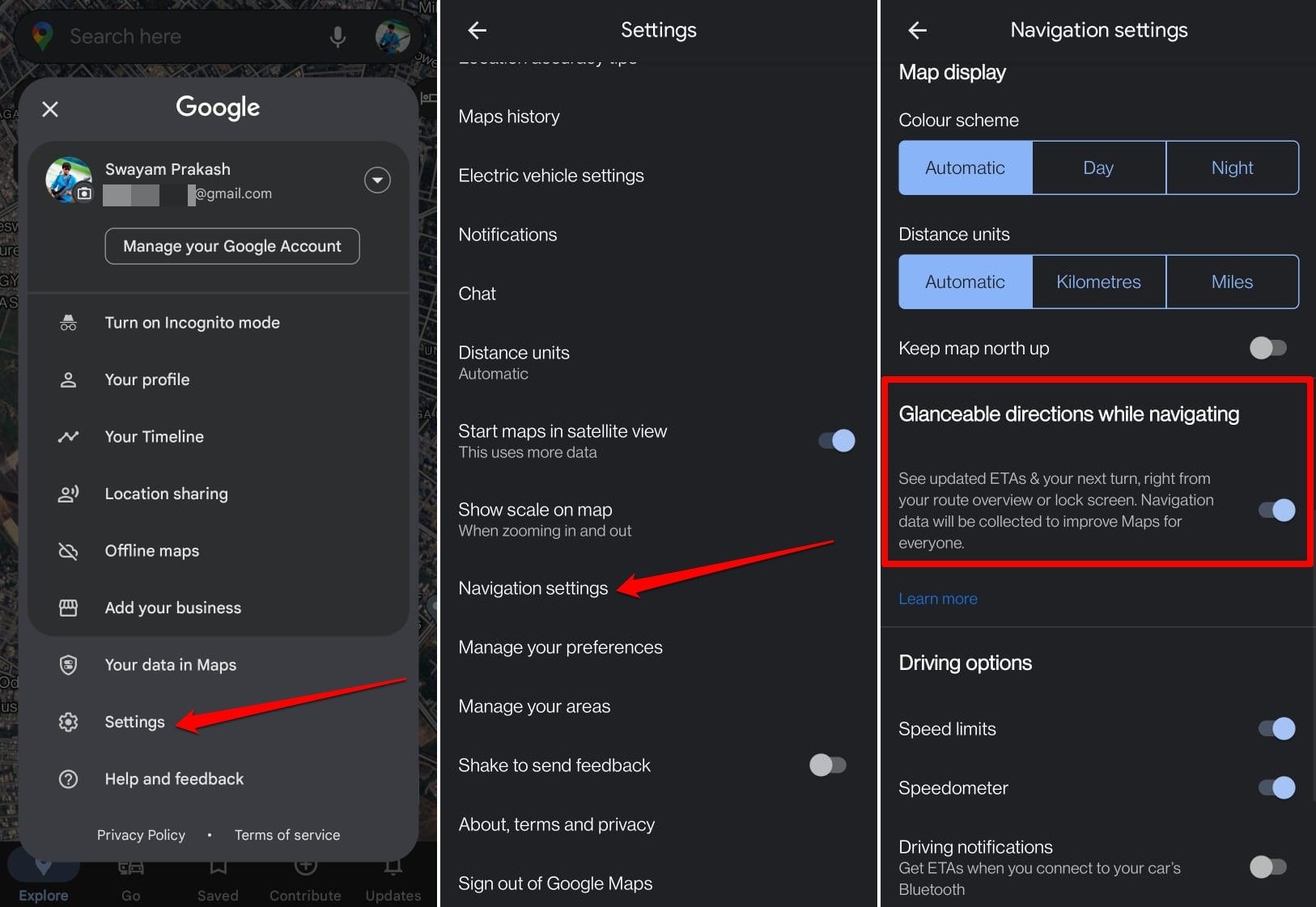
Вот и все. Обзор вашего маршрута, направления и расчетное время прибытия теперь будут отображаться на экране блокировки телефона.
Вышеуказанные шаги демонстрируют использование Glanceable Directions на устройстве Android. На iPhone действия будут такими же.
ПРИМЕЧАНИЕ. Карты Google будут собирать навигационные данные для повышения производительности приложения.
Основные способы исправить неработающие на Google Картах маршруты с возможностью просмотра
Некоторые пользователи Android и iOS сообщают, что функция Glanceable Directions не работает на их устройствах.
Поскольку это новая функция, один или несколько случаев технических ошибок могут привести к временным препятствиям в использовании этой функции.
Я собрал несколько советов по устранению неполадок, которые помогут решить проблему с Glanceable Directions и обеспечить ее работоспособность на вашем телефоне.
1. Обновите Карты Google
Это важное исправление, которое необходимо внести, чтобы Glanceable Directions работало на вашем телефоне. Установите обновление версии, доступное для приложения в Play Store или App Store, чтобы исправить любые возможные ошибки в приложении, ограничивающие использование Glanceable Direction.
На Android
- Откройте приложение Play Маркет.
- Нажмите на аккаунт Gmail вверху.
- В меню выберите Управление приложениями и устройствами >Доступные обновления.
- Нажмите Обновить, чтобы установить новую сборку приложения, доступную для Карт Google.
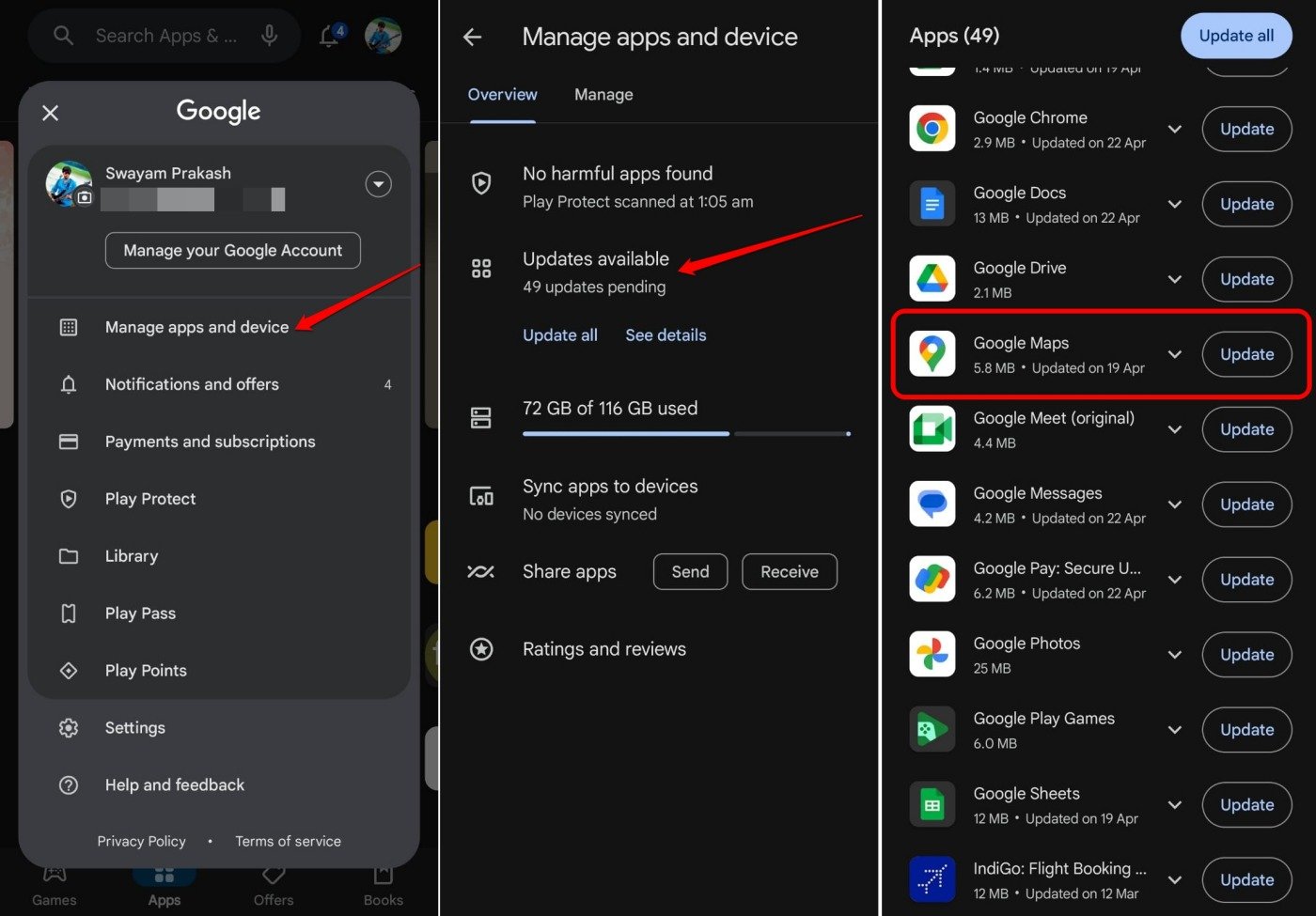
Для iOS
- Запустите App Store.
- Нажмите на аккаунт Apple вверху.
- Проверьте, есть ли у Google Maps для iOS новое обновление.
- Нажмите Обновить, чтобы установить его.
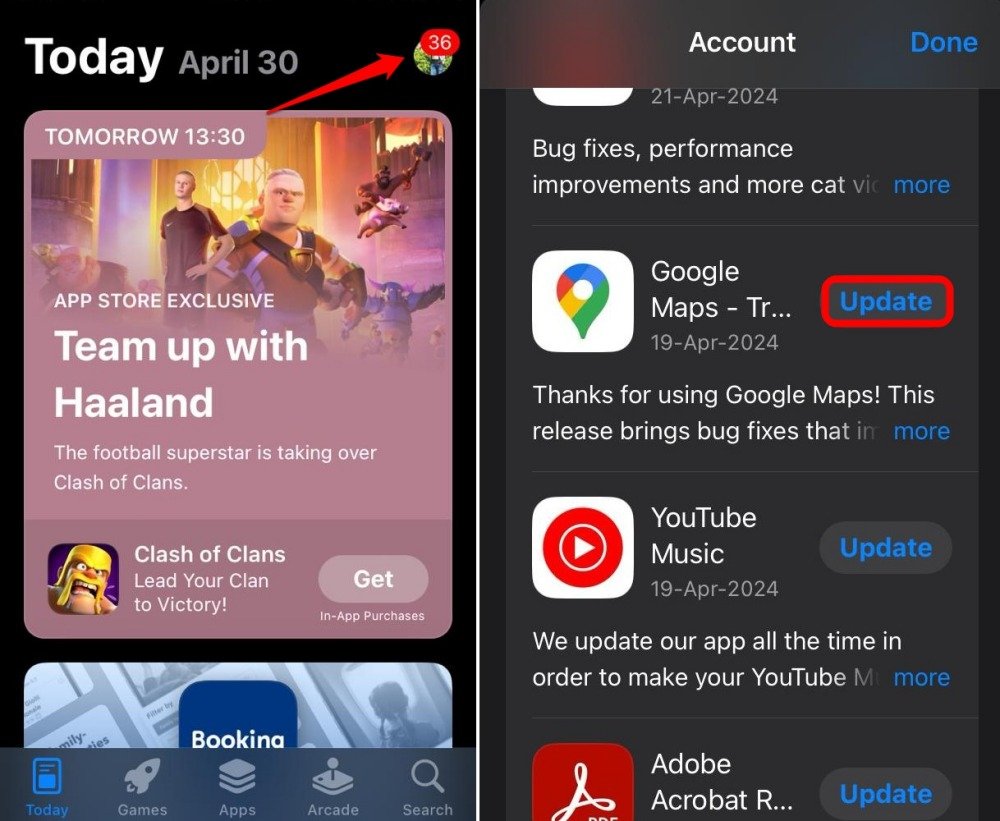
После обновления новой сборки приложения перезапустите Карты Google. Откройте Настройки >Настройки навигации и проверьте, отображаются ли Glanceable Directions. Включите его, выполнив действия, описанные ранее.
2. Принудительно закрыть Карты Google
Принудительное закрытие приложений может устранить временные сбои. Даже после обновления приложения Google Maps вы не сможете использовать маршруты Glanceable, закрыть приложение и перезапустить его.
Для пользователей Android
- Проведите пальцем вверх по экрану, чтобы получить доступ к активным в данный момент приложениям.
- Прокрутите до Google Карты и проведите вверх по карточке приложения.
- Запустите Карты Google из панели приложений.
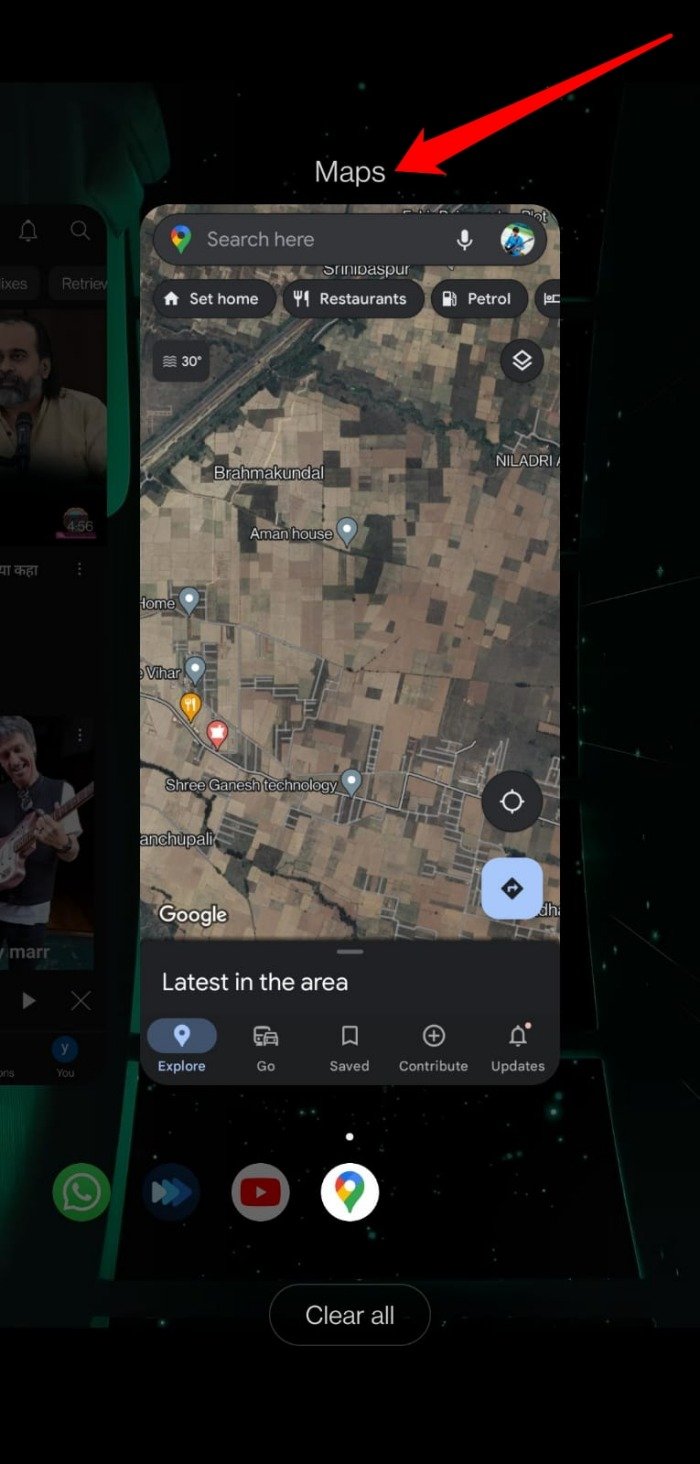
На iPhone
- Дважды нажмите кнопку «Домой» или проведите вверх по экрану, чтобы просмотреть недавно использованные приложения.
- Прокрутите до карточки приложения Google Maps и проведите по ней вверх, чтобы закрыть ее.
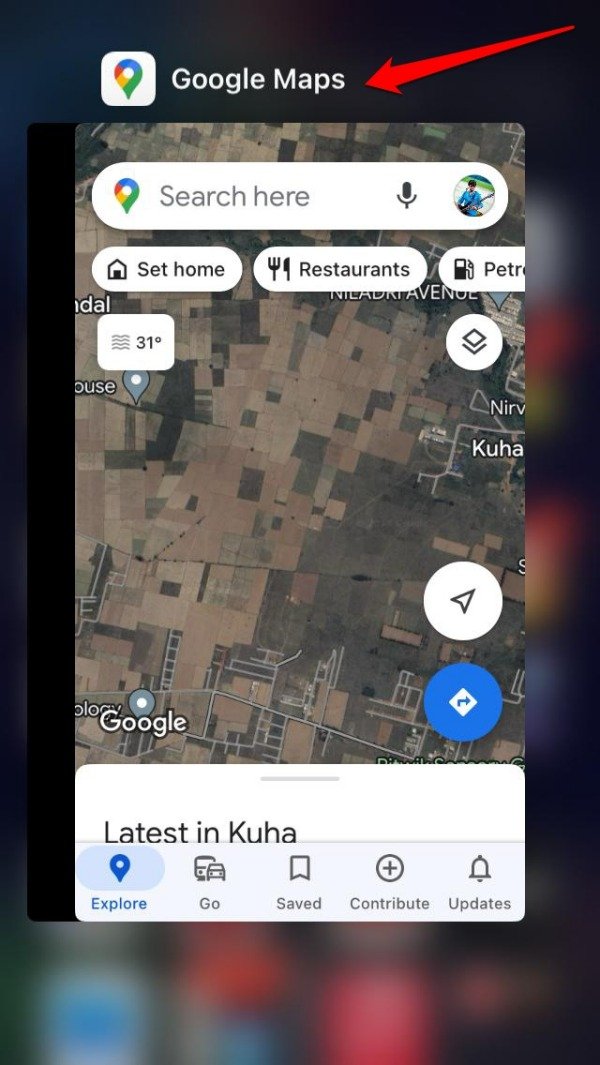
- Откройте Карты Google из библиотеки приложений iOS.
3. Выйти из Google Карт
Выйдите из Google Карт и войдите в систему, чтобы исправить ошибки в приложении.
- Откройте Карты Google.
- Нажмите на аватар профиля Gmail.
- Перейдите в Настройки >Выйти из Карт Google.
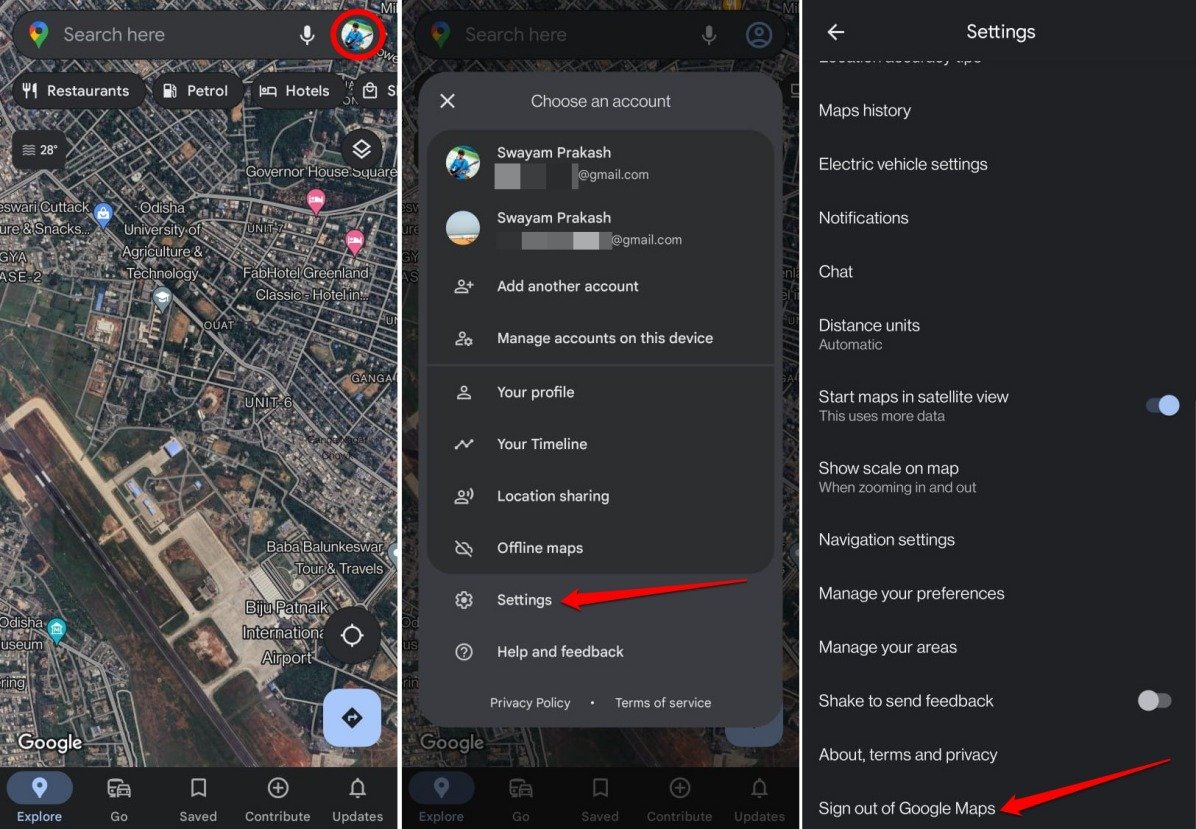
- Перезапустите Карты Google.
- Нажмите на аватар профиля Gmail.
- Перейдите в Настройки >Войти
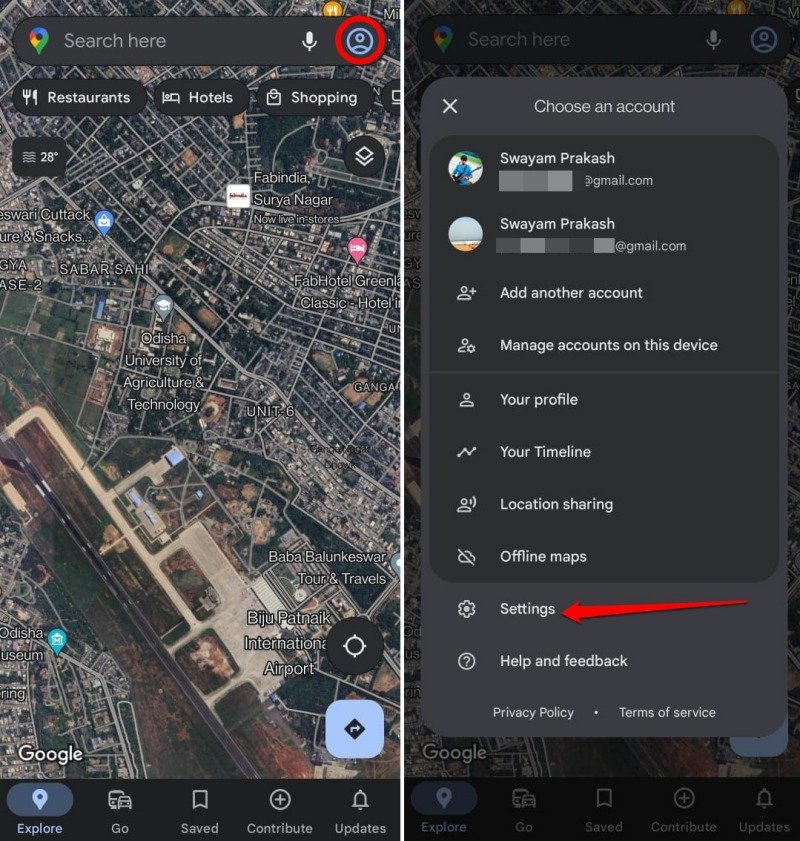
- Выберите учетную запись, чтобы войти в Карты Google.
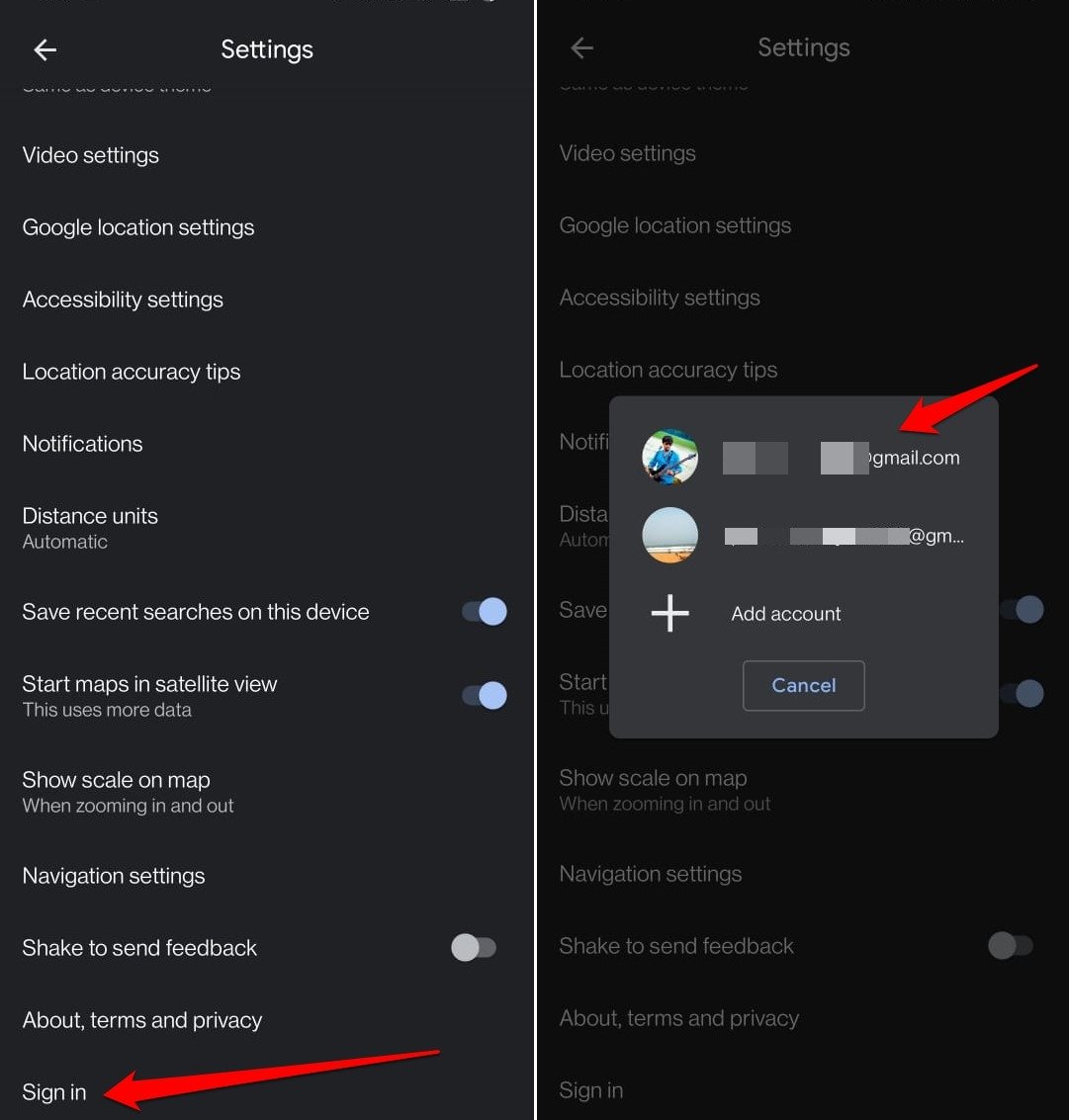
Перейдите в настройки навигации и включите функцию «Просмотр маршрутов». эта функция должна работать без проблем.
Итог
Вот как вы включаете Glanceable Directions на своем Android/iPhone. В следующий раз, отправляясь в путешествие, воспользуйтесь Google Maps, чтобы получить обзор вашего маршрута и другую необходимую информацию прямо на экране блокировки телефона. Перемещайтесь безопасно, не разблокируя телефон и не заглядывая часто в приложение.